●「管理ツール」のアプレット
「管理ツール」のアプレットもフォルダの形になっており、これを開くとさらにいくつかのアプレットが表示される (画面2)。以下、各々のアプレットについて説明する。なお、このアプレットは、[タスク バーとスタート メニューのプロパティ] − [詳細] タブで [管理ツールを表示する] にチェックを付けると、[スタート] メニューから [プログラム] − [管理ツール] で開くことができるようになる。
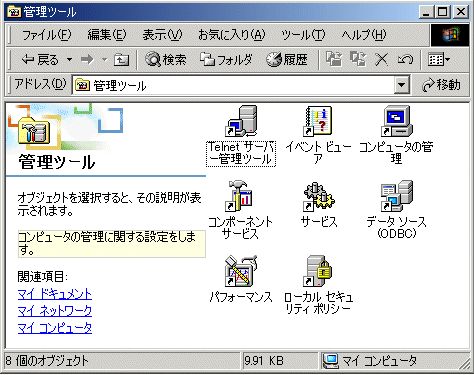
画面2:[管理ツール] のアプレットを開くとさらにいくつかのアプレットが表示される
「Telnet サーバー管理ツール」のアプレットはWindows 2000のTelnetサービスを管理するためのCUIによるプログラムだ。画面18-1を見ても分かるように非常に使いづらく、実際にはサービスの開始/停止くらいしか使う場面はないだろう。
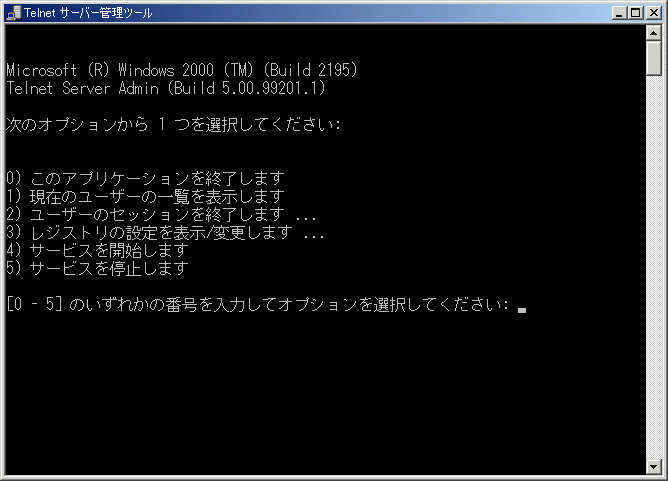
画面18-1:「Telnet サーバー管理ツール」のアプレットはCUIプログラムだ
「イベント ビューア」のアプレットは、Windows 2000で発生した各種イベントを見るためのMMCコンソールだ。左のツリーからアプリケーション、セキュリティ、システムを選択すると、右のウィンドウに発生したイベントが一覧表示される (画面19-1)。なお、デフォルトでは、セキュリティログは無効になっている。セキュリティログを収集するには、グループポリシーで監査をオンにする必要がある。
画面のイベント一覧で [情報] とあるのはシステムからのお知らせであり、特に気にする必要はない。[警告] はそれほど深刻な問題ではないが、一応チェックしておいた方がよい程度の問題だ。[エラー] は時にシステムをクラッシュさせるような重大な問題となる危険があるので、必ず解決しておくことが望まれる。
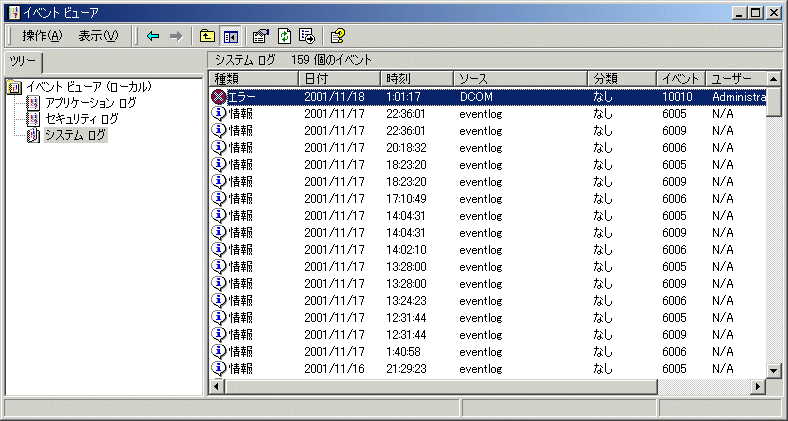
画面19-1:「イベント ビューア」のアプレット画面
一覧からイベントをダブルクリックすると、詳しいイベントの内容が表示される (画面19-2) ので、それを参考にして対策を立てるとよい。

画面19-2:一覧からイベントをダブルクリックすると、詳しいイベントの内容が表示される
ツリーのログのプロパティを開くと、画面19-3が表示される。[全般] タブでは、ログファイルのサイズやファイルが一杯になってときの動作などを設定できる。
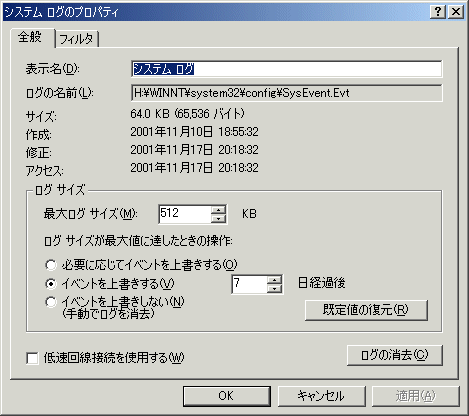
画面19-3:ログのプロパティの [全般] タブ画面
[フィルタ] タブ (画面19-4) では、表示するイベントの種類を設定できる。[情報] イベントはチェックする必要がほとんどないので、[警告] と [エラー] にだけチェックを付けておけば、膨大な情報イベントの中に警告やエラーイベントが埋もれてしまうことがなくなる (画面19-5)。
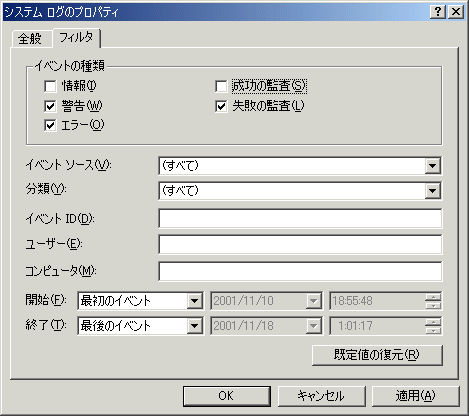
画面19-4:ログのプロパティの [フィルタ] タブ画面
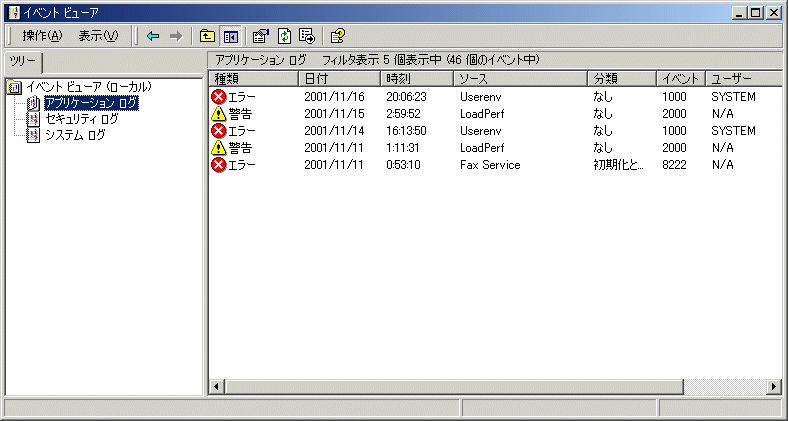
画面19-5:警告とエラーだけを表示するように設定